Важные замечания пред началом интеграции
| Протокол управления должен быть SSH, по telnet страница авторизации не загрузится |
|
Часть первая. Сознание НАСа в веб-интерфейсе
- Создайте NAS с типом Mikrotik-hotspot-simple
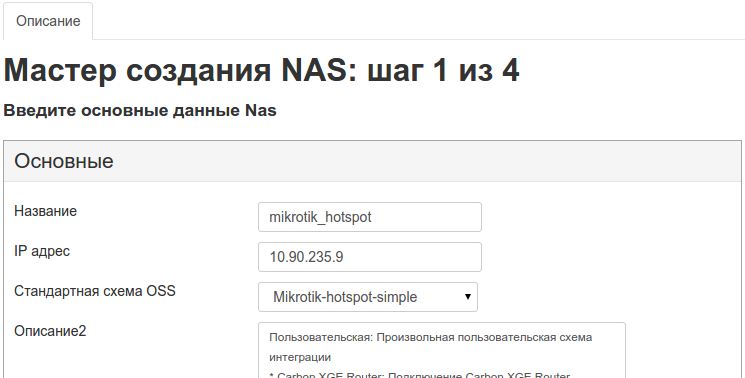
- Заполните настройки подключения к НАСу
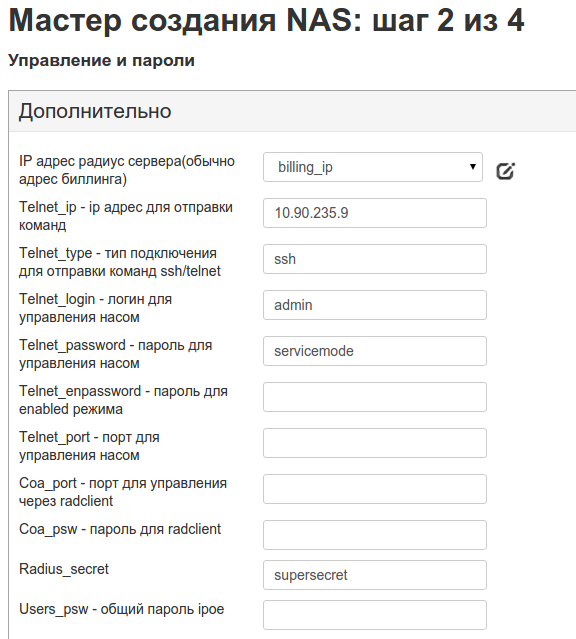
- Выбираем пулы из справочников
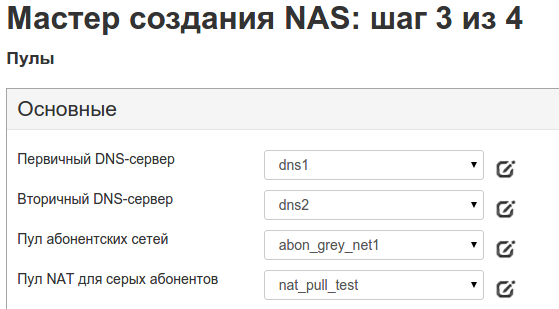
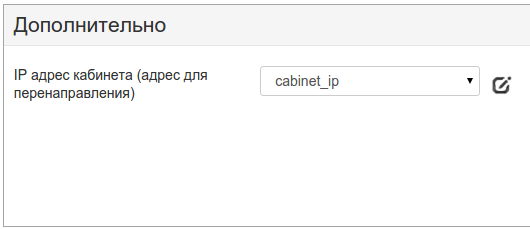
- При необходимости настройте pppoe-интерфейс. Это не критично для интеграции hotspot
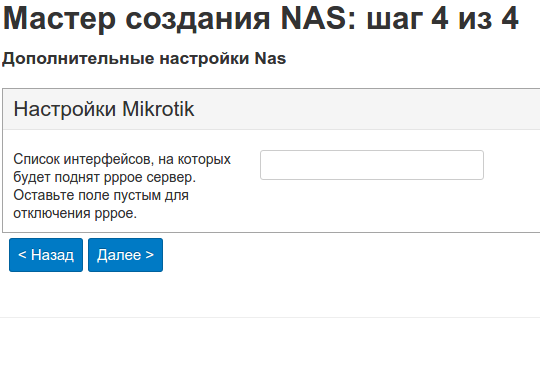
- Перейдите на вкладку Описание и заполните поля hotspot внзу страницы

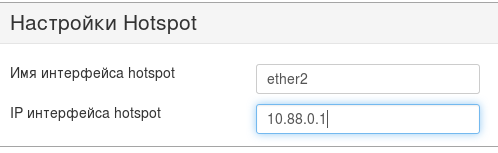
- Вернитесь на вкладку Управление и выполните поэтапно все пункты "Шаг 1 Инициализация" и "Шаг 2 Сохранение текущего конфига"
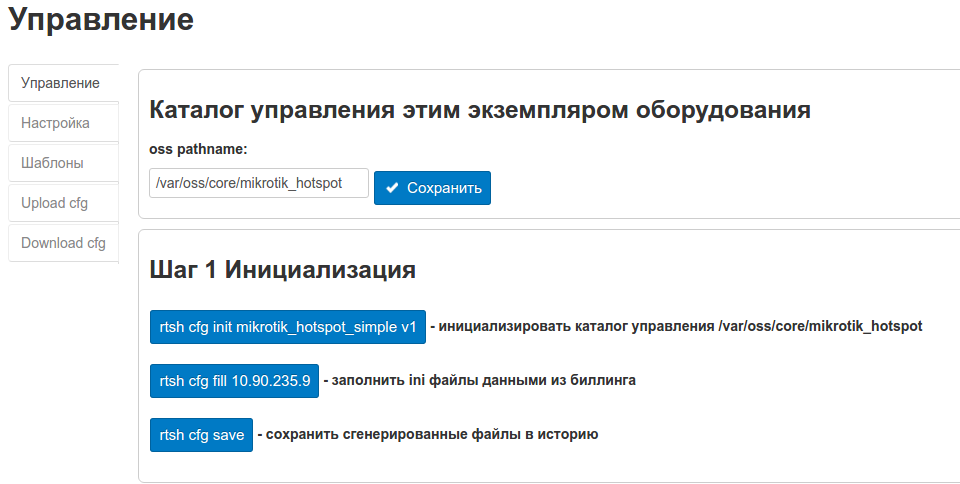
Исправление ini файла hotspot
Для формирования корректного конфигурационного файла hotspot и странички веб-авторизации, требуется вручную исправить файл hotspot.ini. Для этого выполните следующие шаги:
- Перейдите на закладку "Настройка" вкладки "Управление"
- При отсутствии списка файлов, нажмите "Обновить список"
- Выберите файл hotspot.ini
- Приведите файл к такому виду как на картинке (так же приложен листинг), указав требуемые IP и наименование интерфейса Микротика, с которого планируется принимать подключения абонентов Hotspot
- Отмотайте страничку в самый низ до кнопки "Сохранить" (верхняя кнопка отвечает за сохранение настроек в биллинге, а не ini файла)
- Нажмите кнопку Сохранить


Листинг:
tmplt=tmplt/hotspot enabled="1" hotspot="int=ether2 ip=10.88.0.1"
| Убедитесь что после строки hotspot есть перенос на следующую строку или пустая строка |
Дальнейшая интеграция происходит в терминале.
Часть вторая. Генерация конфигурационных файлов и загрузка на оборудование.
- Подключитесь к серверу по ssh и перейдите в каталог управления оборудованием.
Узнать нужный каталог Вы можете на вкладке "Управление" в области "Каталог управления этим экземпляром оборудования"
В данном примере, каталог оборудования /var/oss/core/mikrotik_hotspotchroot /app/asr_billing cd /var/oss/core/mikrotik_hotspot - Сгенерируйте конфигурационные файлы для загрузки на оборудование
rtsh cfg make
В выводе команды должны быть hotspot.cfg и hotspot_login.html и не должно быть ошибок. Пример корректного вывода:
making firewall.ini hotspot.ini netflow.ini /usr/local/bin/oss/cfg_render firewall.ini tmplt/firewall_address_list.cfg.tmplt >firewall_address_list.cfg /usr/local/bin/oss/cfg_render firewall.ini tmplt/firewall_filter.cfg.tmplt >firewall_filter.cfg /usr/local/bin/oss/cfg_render firewall.ini tmplt/firewall_nat.cfg.tmplt >firewall_nat.cfg /usr/local/bin/oss/cfg_render hotspot.ini tmplt/hotspot.cfg.tmplt >hotspot.cfg /usr/local/bin/oss/cfg_render hotspot.ini tmplt/hotspot_login.html.tmplt >hotspot_login.html /usr/local/bin/oss/cfg_render netflow.ini tmplt/netflow.cfg.tmplt >netflow.cfg
- Загрузите конфигурационные файлы на оборудование
rtsh cfg upload
Далее последует очень длинный вывод команды. При нормальном коннекте между биллингом и Микротиком загрузка может занимать до 2 минут.
Проверка работы
Абонент, физический подключенный к сети и получивший IP-адрес из подсети интерфейса hotspot, но не авторизованный в биллинге и на оборудовании, при попытке зайти на веб-страницу должен быть переброшен на страницу авторизации. Страница выглядит следующим образом:
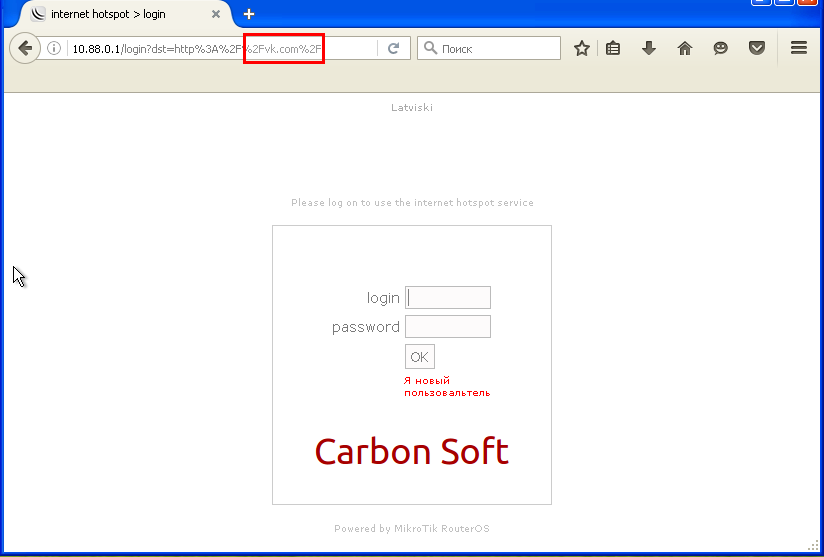
В данном примере абонент пытался получить доступ к сайту vk.com, что видно из адресной строки браузера.
При наличии логина/пароля, абонент должен авторизоваться введя логин и пароль.
При отсутствии или утере таких данных, абоненту следует пройти процедуру регистрации
